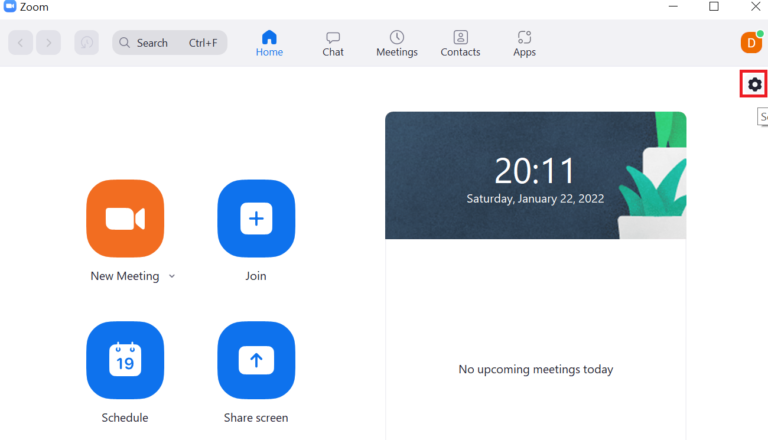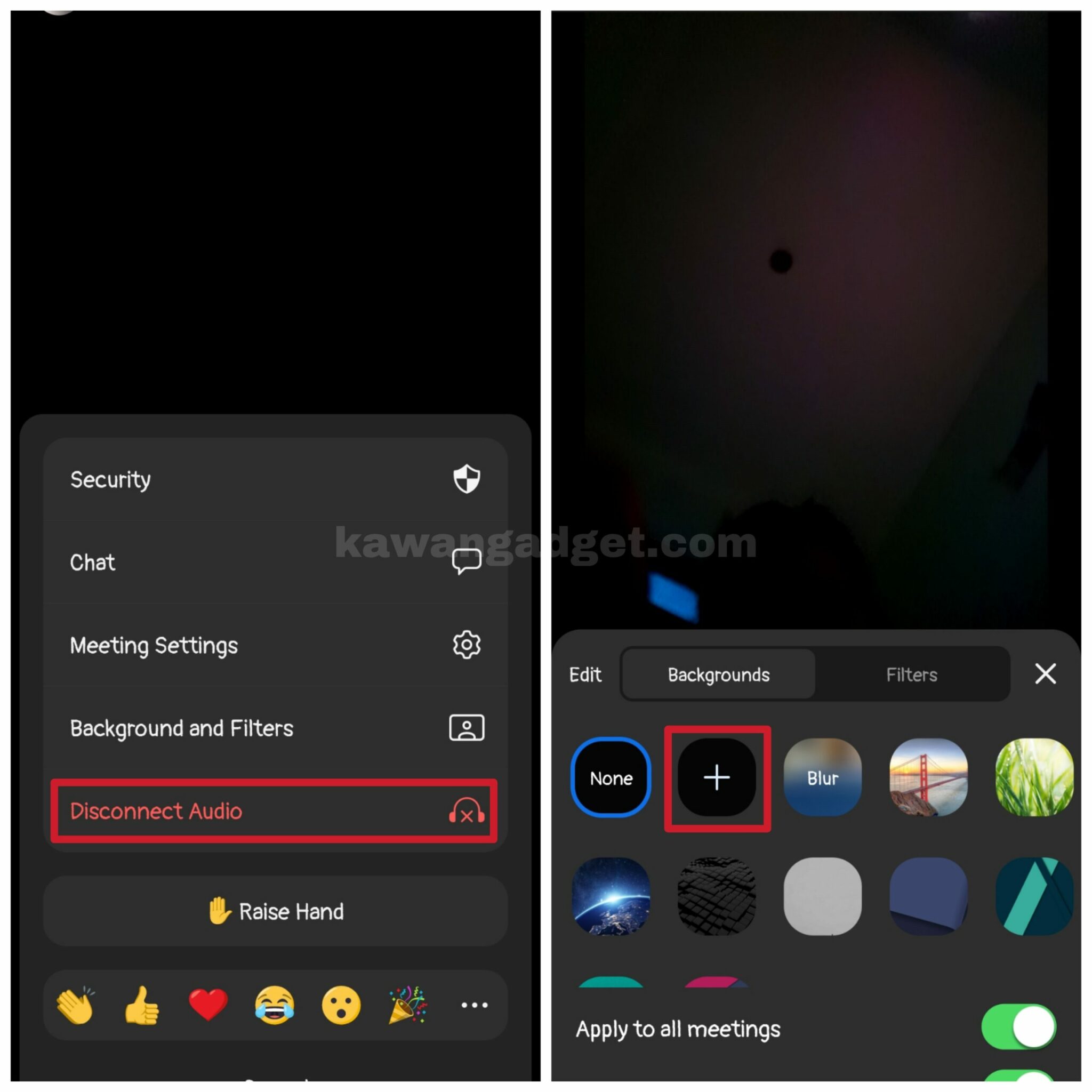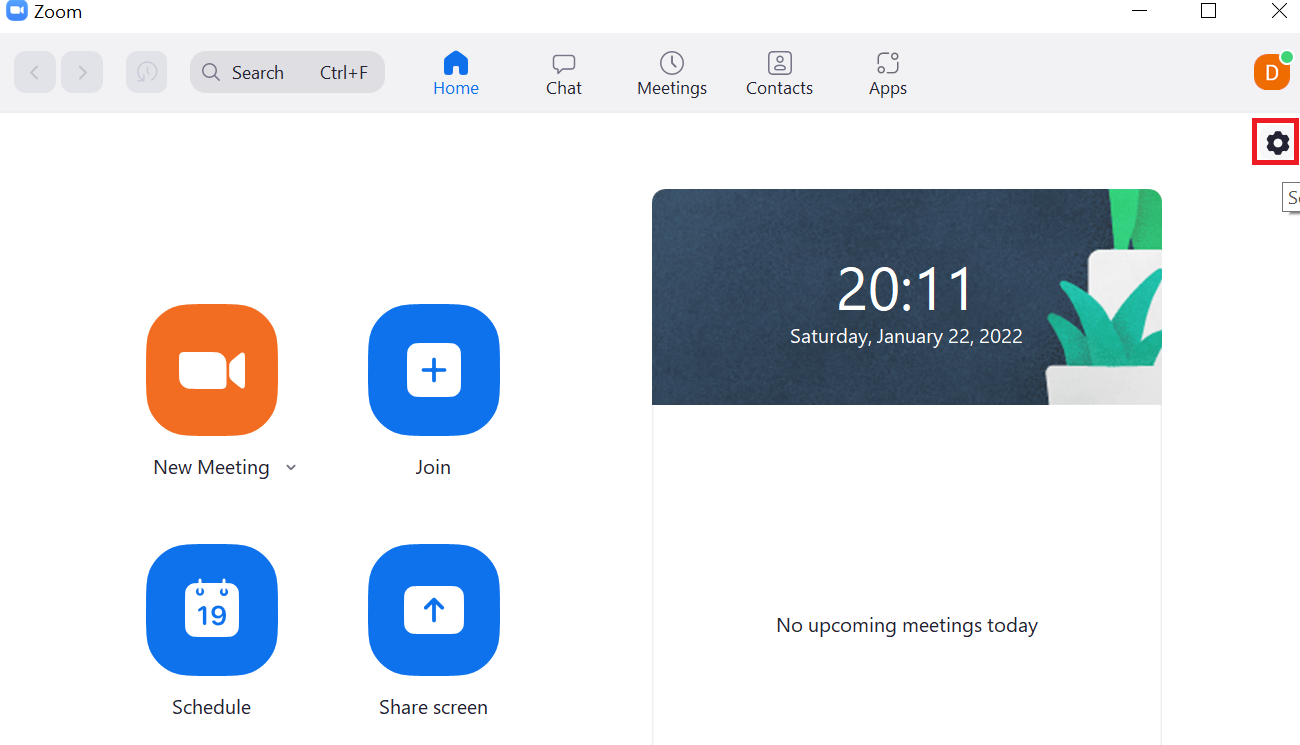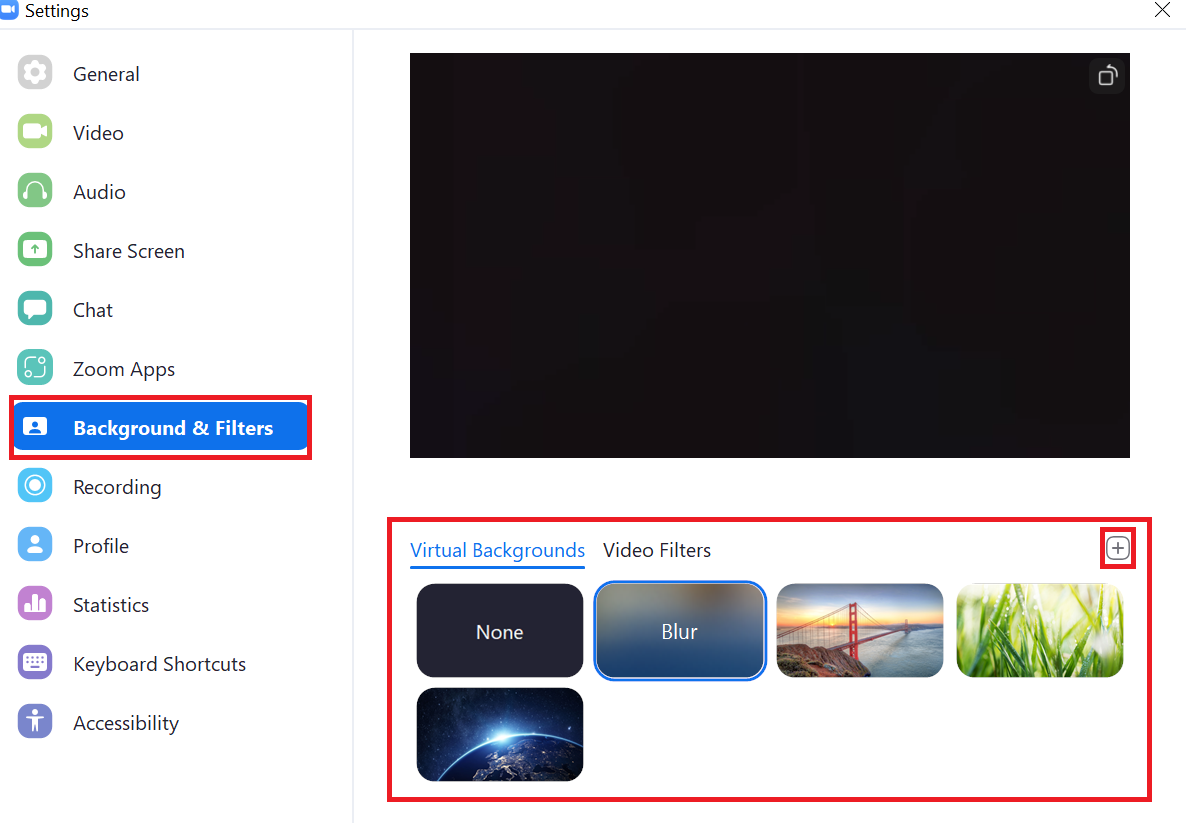Hai Kawangadget – Cara Membuat Background Zoom? Zoom merupakan salah satu platform meetings online terbesar. Zoom sering digunakan dalam berbagai kegiatan, apalagi selama pandemi kemarin. Dari mulai sekolah, kuliah atau bahkan meeting online.
Sehingga, user dari aplikasi ini pun bisa dibilang mencapai berbagai kalangan. Dari mulai siswa, mahasiswa, pekerja, atau bahkan sesama teman yang hanya ingin melakukan video call ramai-ramai.
Zoom juga saat ini sudah multiplatform, artinya zoom bisa kamu gunakan di berbagai perangkat. Dari mulai komputer atau laptop, smartphone berbasis android, atau di iOS sekalipun.
Mungkin, kawan-kawan sudah sangat sering menggunakan zoom untuk melaksanakan berbagai aktifitas selama pandemi kemarin. Nah, apakah kawan-kawan sudah mencoba fitur-fitur yang ditawarkan oleh zoom? Seperti misalnya Cara Membuat Background di Zoom.
Dikarenakan dengan mengubah background atau latar belakang pada zoom kamu, selain akan mempercantik atau bisa dibilang agar estetik gitu, namun juga akan menjadikan kamu lebih profesional. Jika kamu menyiapkan background yang proper.
Nah, maka mari kita bahas mengenai apa saja yang perlu dilakukan untuk mengetahui cara membuat background zoom di smartphone maupun laptop atau komputer. Seperti apa step by step yang diperlukan untuk mengubah background zoom kamu?
Baca Juga :
Daftar Isi
Cara Membuat Background Zoom
Cara Membuat Background Zoom dengan Smartphone atau HP
Aplikasi Zoom yang disediakan di Smartphone atau HP tidak kalah canggih dengan di laptop atau komputer loh. Fitur-fitur yang ditawarkan sama dengan aplikasi zoom pada komputer atau laptop. Salah satunya adalah fitur Cara Membuat Background Zoom. Mari kita bahas langkah-langkahnya :
- Buka aplikasi Zoom di smartphone atau HP kawan-kawan.
- Sebelumnya pastikan kawan-kawan memiliki background dengan latar warna yang sama. Misalkan : Tembok berwarna putih atau hijau. Pokoknya yang satu warna ya!
- Lalu, kawan-kawan harus sudah berada dalam sebuah room meeting atau rapat terlebih dahulu. Bisa Join Meeting, atau kalau mau coba-coba bisa klik New Meeting.
- Jika sudah, langsung saja klik titik tiga yang terletak di kanan bawah. Kemudian klik Virtual Background. Nah disana tersedia beberapa pilihan gambar default bawaaan aplikasi zoom.
- Jika ingin menggunakan gambar dari galeri, silahkan klik icon plus. Icon plus tersebut terletak di sebelah gambar default di zoom.
- Maka, kawan-kawan sudah bisa mengganti background zoom di smartphone atau HP.
- Done
Melalui Laptop atau Komputer
Silahkan kawan-kawan download dan install dulu aplikasi zoom di laptop atau komputer kawan-kawan. Jika sudah, mari kita bahas langkah-langkah yang diperlukan untuk membuat background zoom di laptop atau komputer. Oh ya, ini khusus untuk OS Windows ya!
- Buka aplikasi Zoom.
- Jangan lupa, cari latar belakang tembok yang polos ya!
- Langsung saja klik icon settings. Letaknya berada di bawah foto profil ya! Lebih jelasnya bisa lihat gambar dibawah ini.
- Setelah settings terbuka, langsung saja cari tulisan “Background and Filters” atau kalau misalkan tidak ada, coba klik tulisan “Virtual Background”.
- Silahkan sesuaikan dengan keinginan kawan-kawan. Jika ingin menggunakan gambar sendiri, silahkan klik icon plus yang terletak di pojok kanan atas. Silahkan lihat gambar dibawah ini.
Itulah cara-cara yang bisa digunakan untuk membuat background zoom. Cara tersebut bisa kawan-kawan gunakan untuk memaksimalkan atau hanya sekedar untuk estetik saja ketika melakukan meeting. Semoga bermanfaat!